
Она доступна на смартфонах, планшетах и компьютерах и прочитав этот выпуск у вас не возникнет ни каких сложностей при ее установке.
Анонс этого ассистента состоялся в мае 2017 года, сервис также был показан Владимиру Путину в ходе его визита в офис «Яндекса» в сентябре.
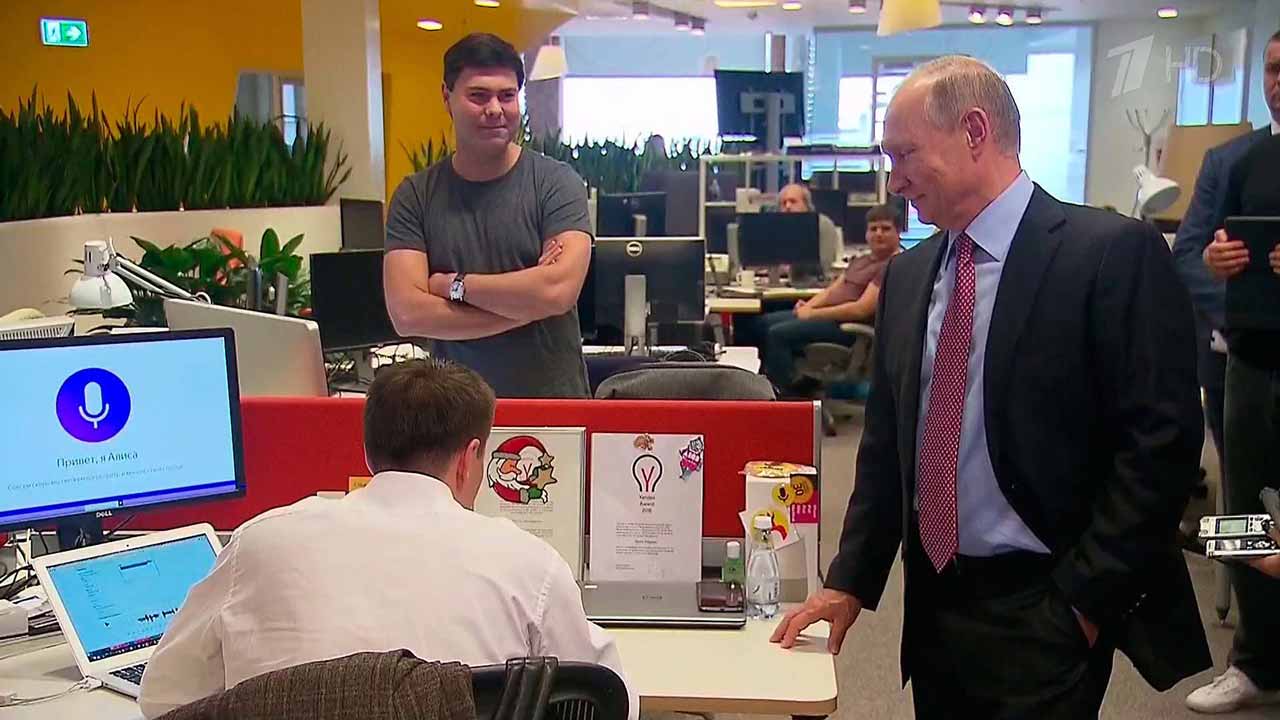
В основе «Алисы» — обучаемый искусственный интеллект, база знаний которого пополняется в том числе с помощью запросов от пользователей. По словам «Яндекса», ассистент иногда импровизирует и даёт разные ответы на один и тот же вопрос в зависимости от контекста беседы.
Как скачать и установить Яндекс браузер | Установка и настройка яндекс браузера
О том, что умеет Алиса Вы можете узнать, спросив ее сами после установки. Для этого надо произнести фразу «Алиса покажи, что ты умеешь», а также можно воспользоваться небольшой инструкцией от Яндекса.
По этим ссылкам вы можете перейти на официальную страницу для установки Алисы и справку по работе с ней.
Голосовой помощник Алиса — https://alice.yandex.ru
Установка Алисы на Android или iPhone
Вы можете установить Алису на свои устройства Андроид или Айфон прямо с официальной страницы с Компьютера или Ноутбука.
Для установки на устройство с операционной системой Android необходимо выполнить следующие действия:
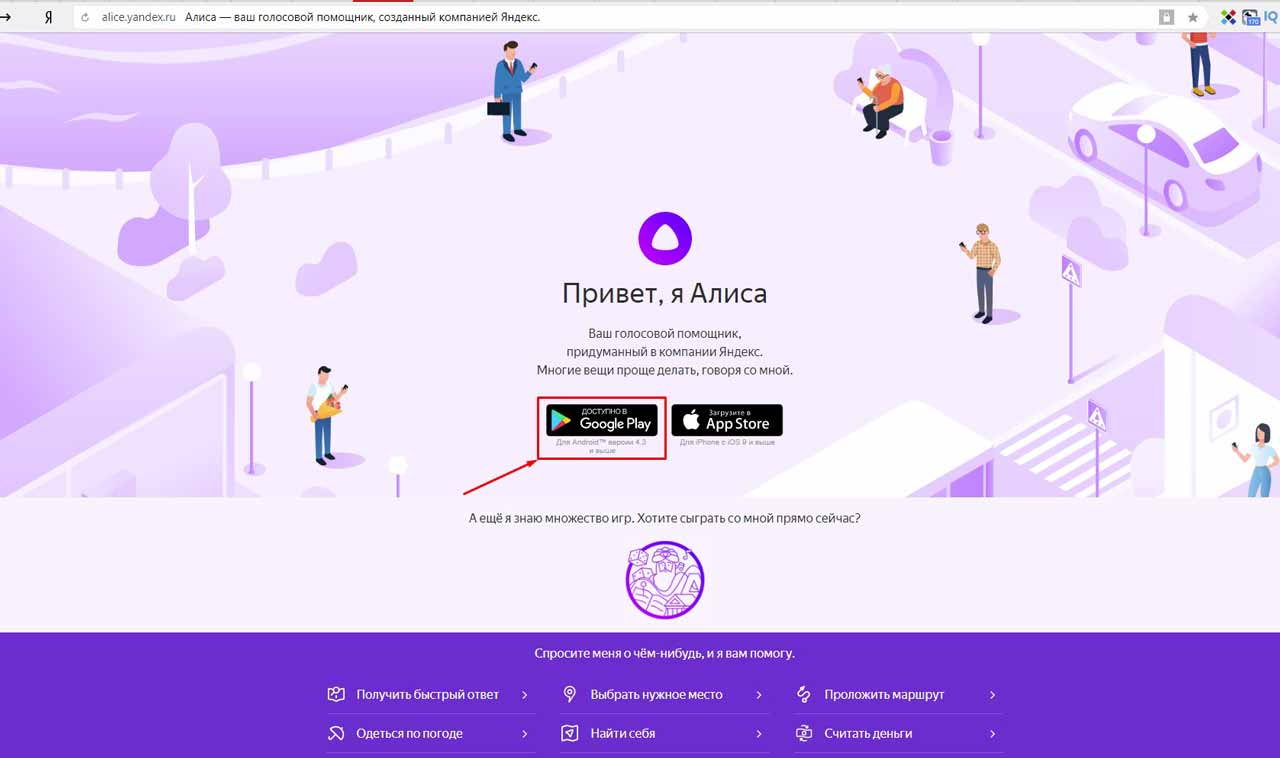
-
На официальной странице нажать на кнопку «Доступно вGooglePlay». Нас переадресует в Play Маркет на страницу с приложением;
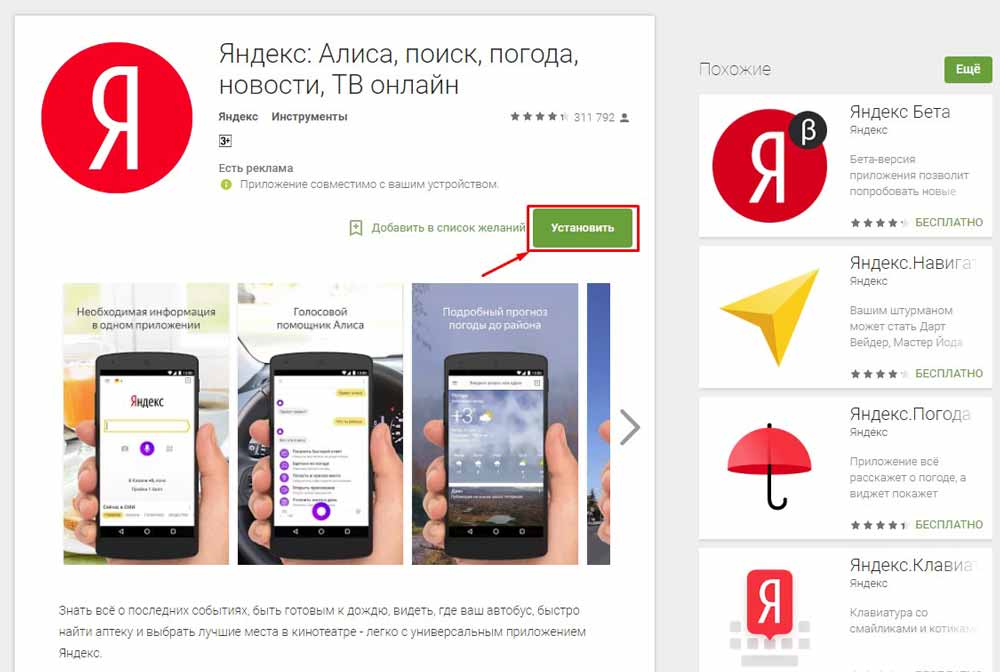
Для дальнейшей установки нам необходимо авторизоваться в нем с тем же аккаунтом google что и на смартфоне и затем нажать кнопку «Установить»;
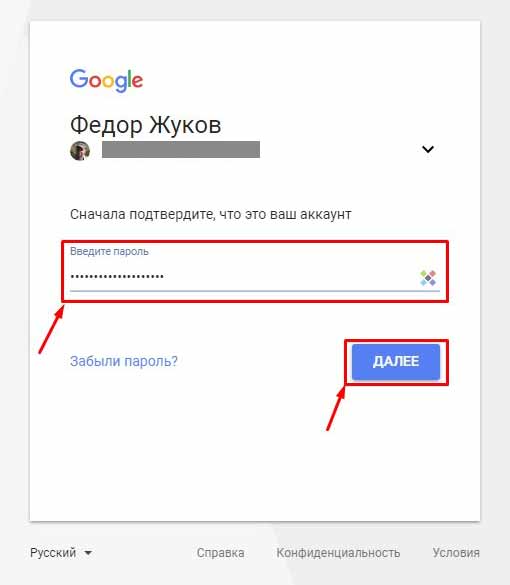
Откроется окно где необходимо подтвердить пароль от аккаунта Google. Введите ваш пароль и нажмите кнопку «Далее»;
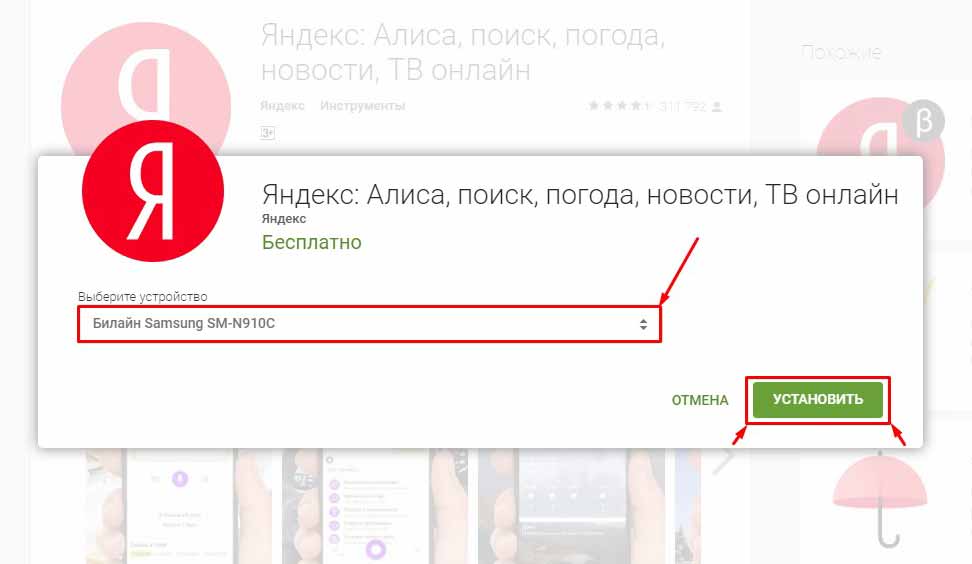
Если у вас несколько устройств с одним аккаунтом Google, то необходимо выбрать нужное устройство и нажать на кнопку «Установить»;
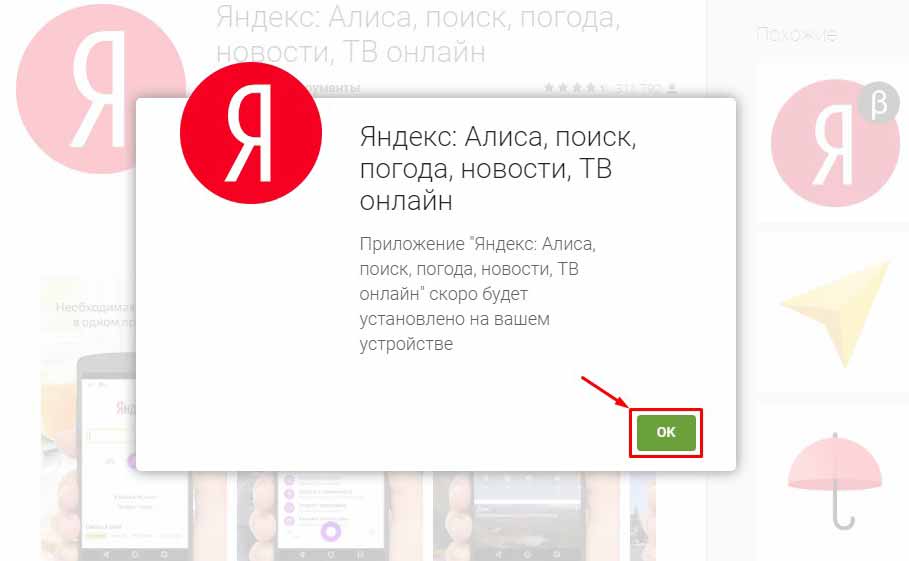
Откроется еще одно информационное окно в котором необходимо нажать «ОК»;
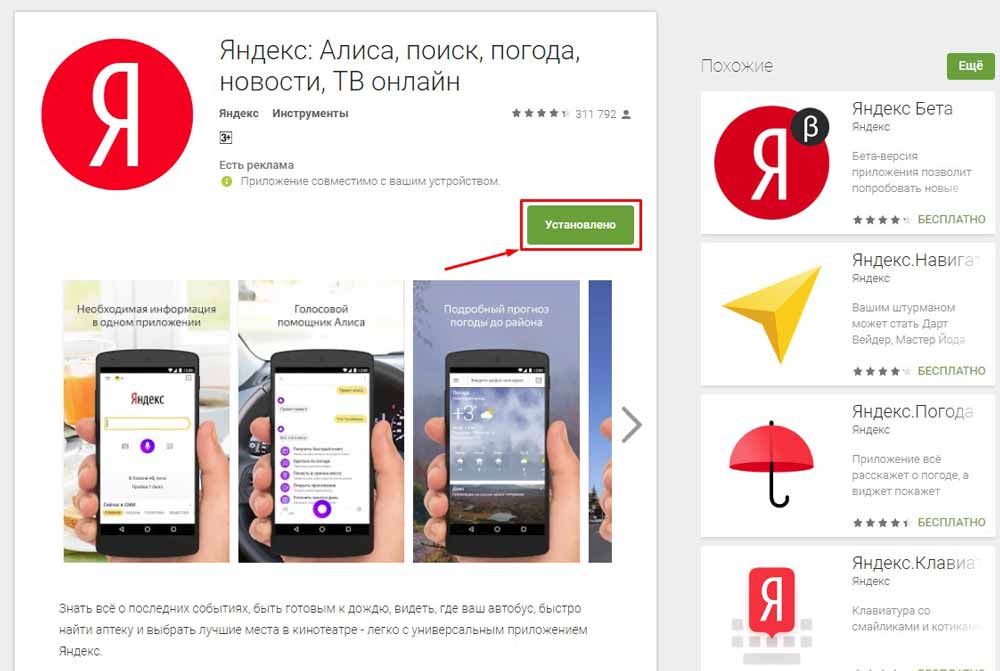
На вашем устройстве начнется процесс установки приложения. А на компьютере вас переадресует обратно в PlayМаркет, где по окончании установки кнопка сменит название на «Установлено».
На этом процесс установки Алиса с компьютера на устройство с операционной системой Андроид завершен, и вы можете уже запустить приложение Яндекса с Алисой на вашем смартфоне и начать им пользоваться.
Вы можете установить Алису на смартфон и напрямую с устройства на ОС Андроид.
Для этого сделайте следующее:
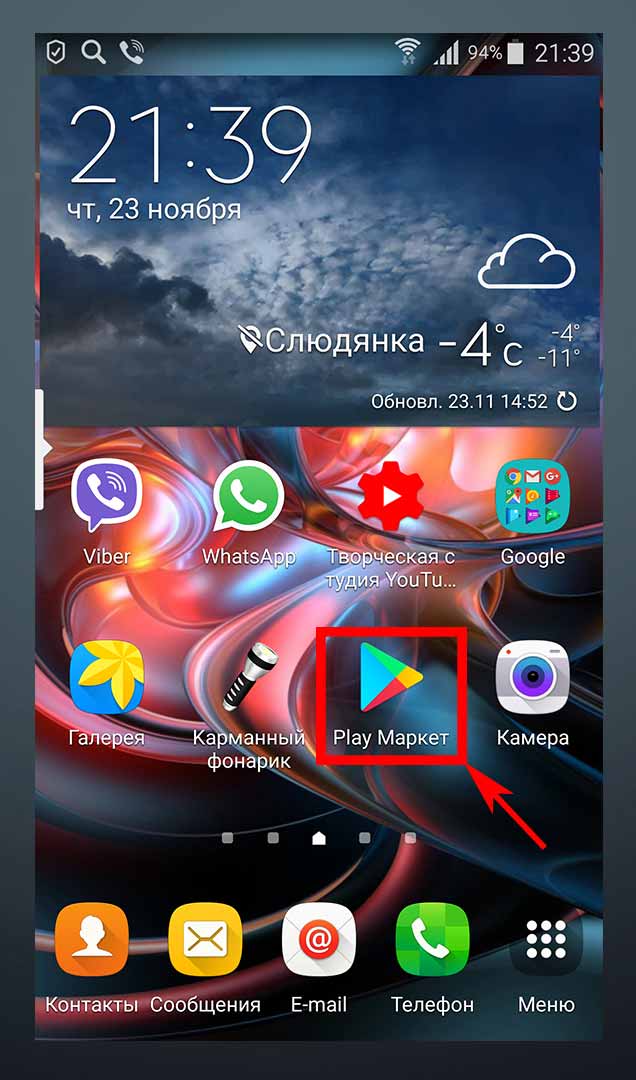
-
Откройте приложение «PlayМаркет» на вашем устройстве;
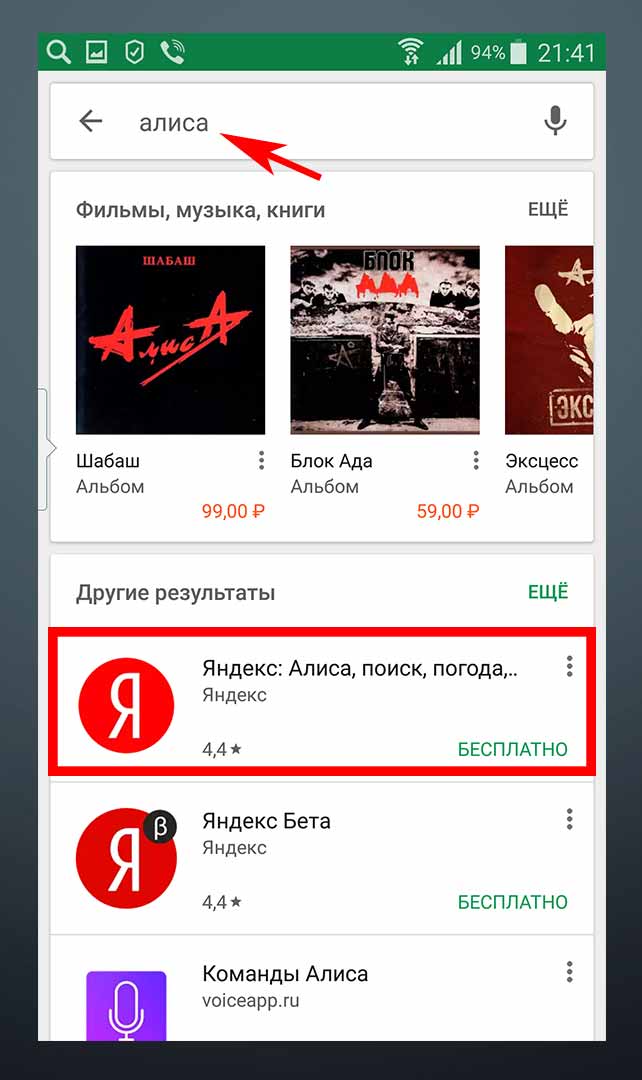
В поисковой строке введите слово «алиса» и перейдите в найденное приложение;
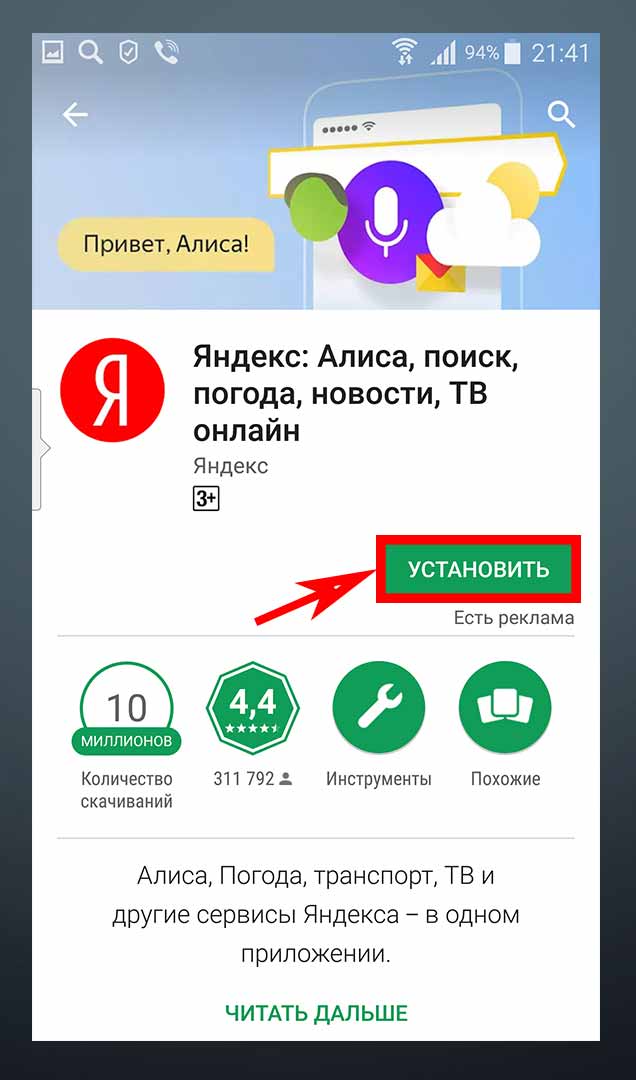
Откроется страница приложения, где необходимо нажать кнопку «Установить»;
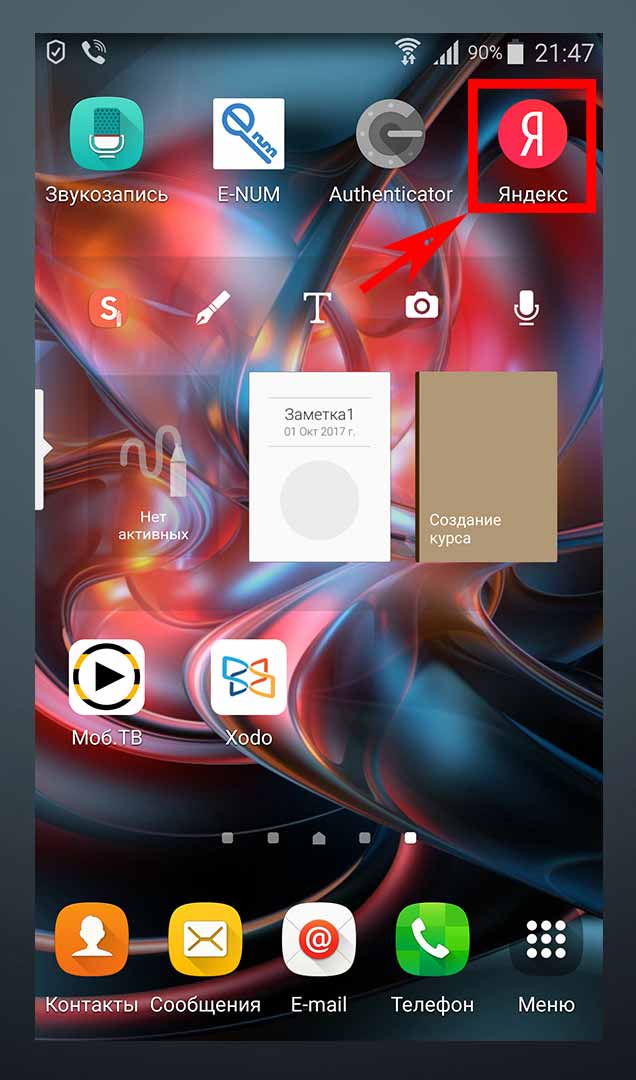
После этого приложение установится на ваш смартфон и у вас появится вот такой ярлык для его запуска;
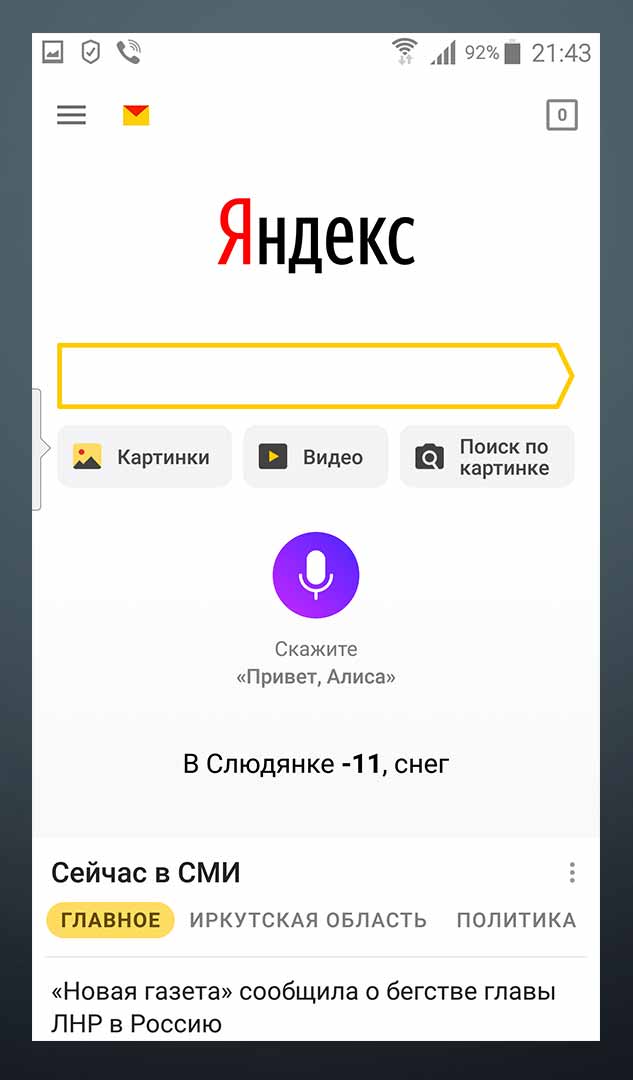
Открыв это приложение, вы увидите Поисковую систему Яндекс с встроенным голосовым помощником Алиса.
Для установки Алисы с компьютера на устройство с операционной системой iOs необходимо на официальной странице нажать на кнопку «Загрузите в App Store».
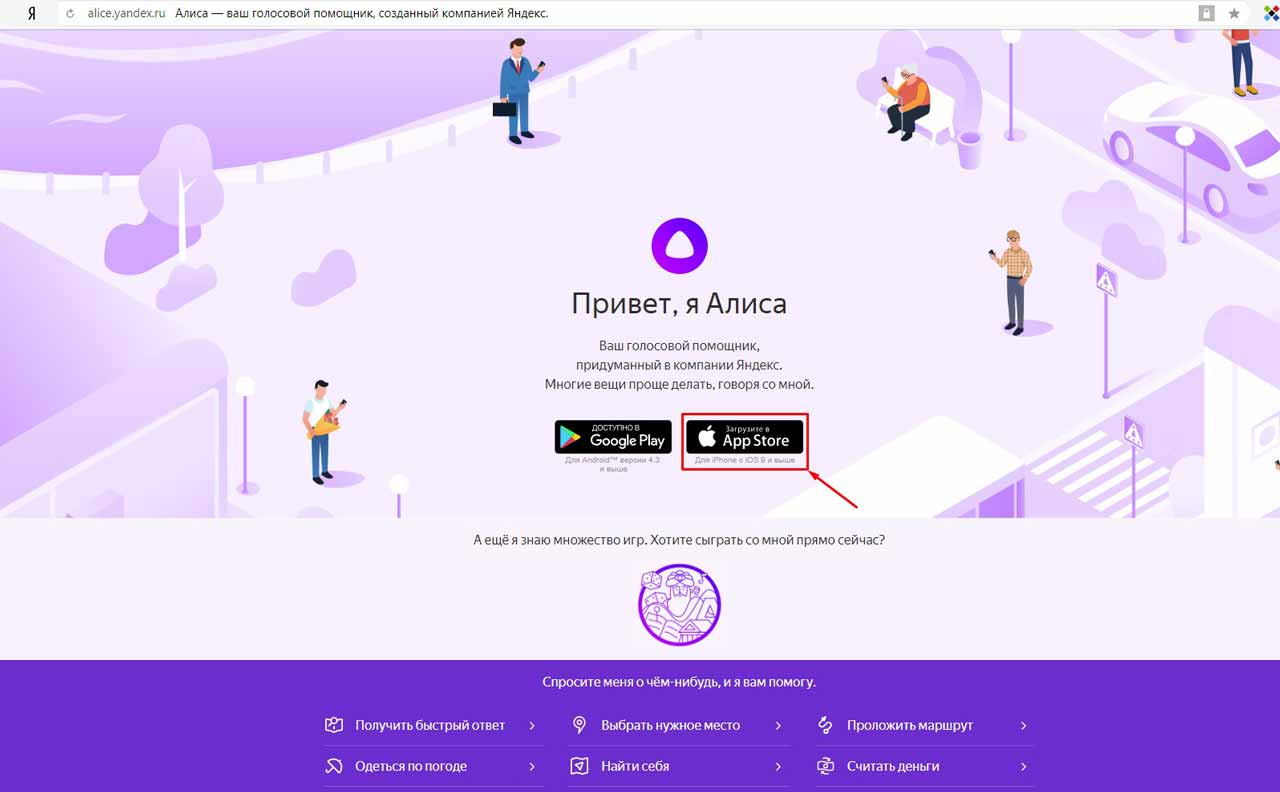
И дальше проделать действия, которые схожи с действиями при установке на Андроид. К сожалению, у меня нет устройства с операционной системой iOs и более подробно я не могу вам об этом рассказать. Но думаю, что у вас не должно возникнуть каких-либо трудностей.
Помимо установки на смартфоны и планшеты с операционной системой Android и айфоны с операционной системой IOS установить голосовой помощник Алиса можно также на стационарные компьютеры или ноутбуки с ОС Windows версий от 7 до 10.
Установка Алисы на стационарный компьютер или ноутбук
Чтобы установить голосовой помощник «Алиса» на ваш стационарный компьютер или ноутбук с ОС Windows 7 или 10 необходимо сделать следующее:
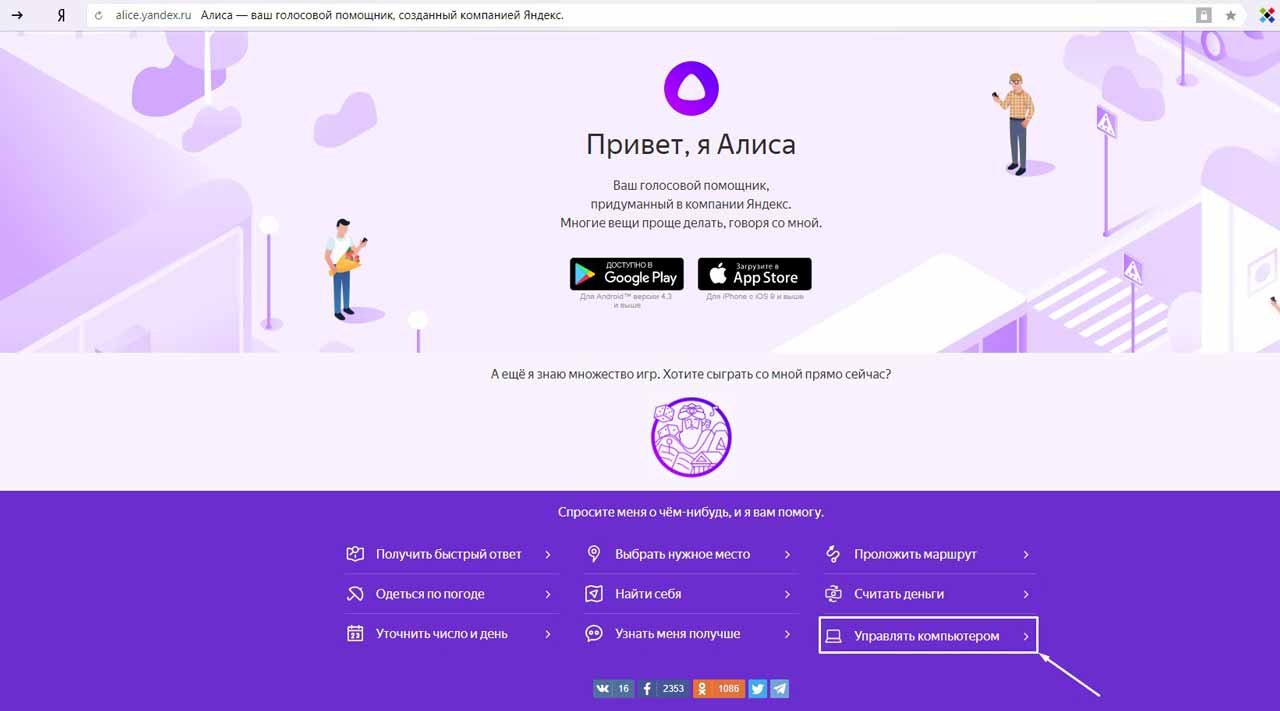
- На официальной странице приложения перейдите по правой нижней ссылке «Управлять компьютером».
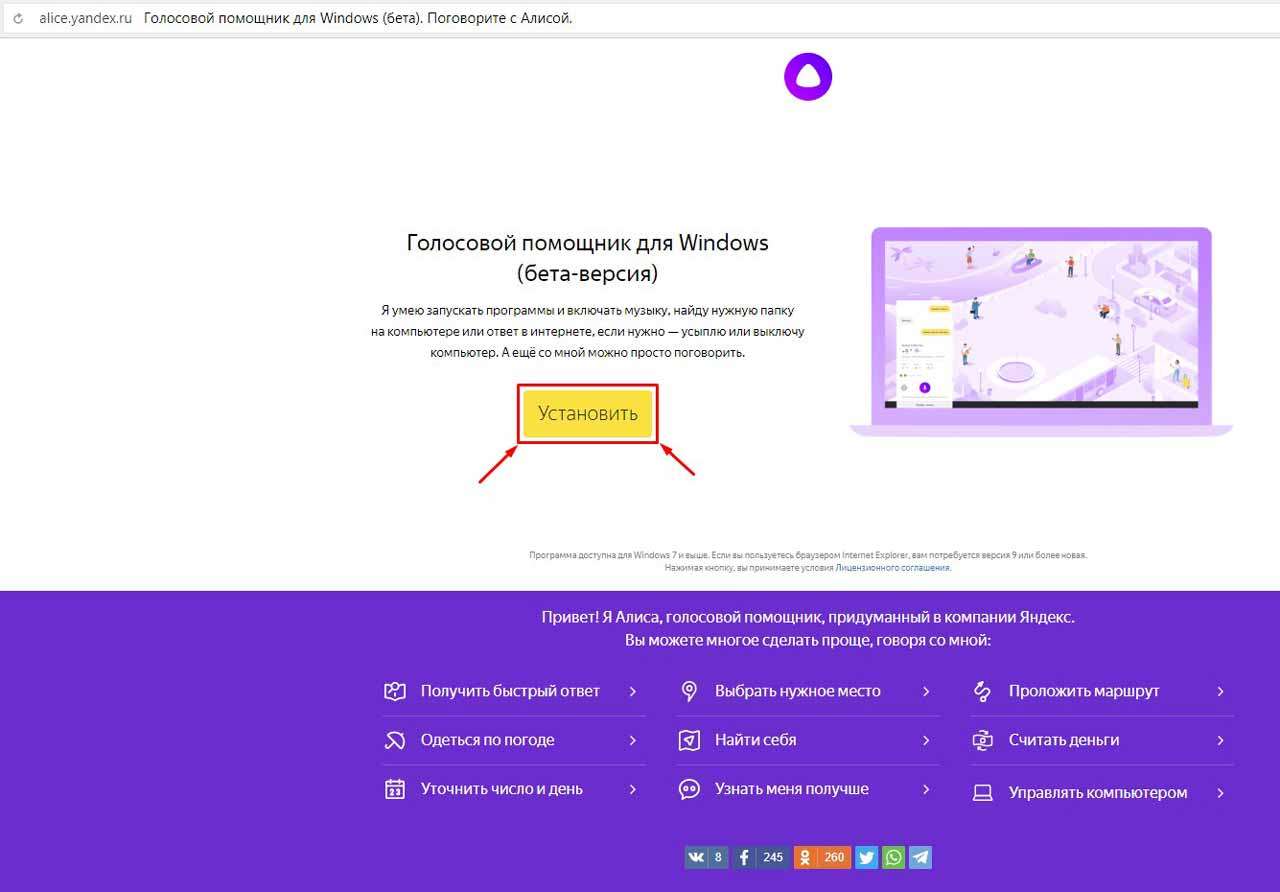
Нас переадресует на страницу с голосовым помощником «Алиса» для Windows. Нажимаем кнопку «Установить»;
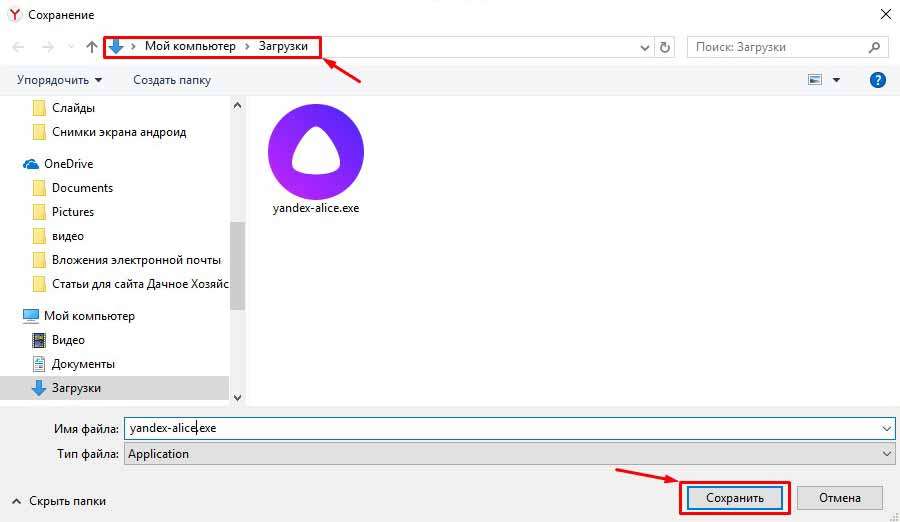
Выбираем нужную папку для скачивания установочного файла и нажимаем кнопку «Сохранить»;
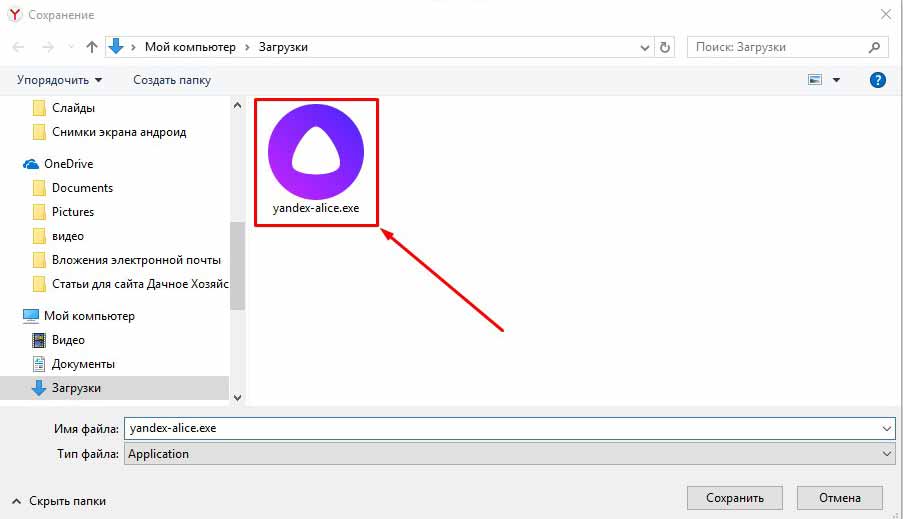
Заходим в папку со скачанным файлом, запускаем его и устанавливаем приложение Алиса.
Вот и весь процесс установки! В панели задач у вас появится поле «Поиск в Яндексе и на компьютере». Кликните в это поле, и вы увидите, что теперь у вас и на компьютере появилась помощница Алиса.
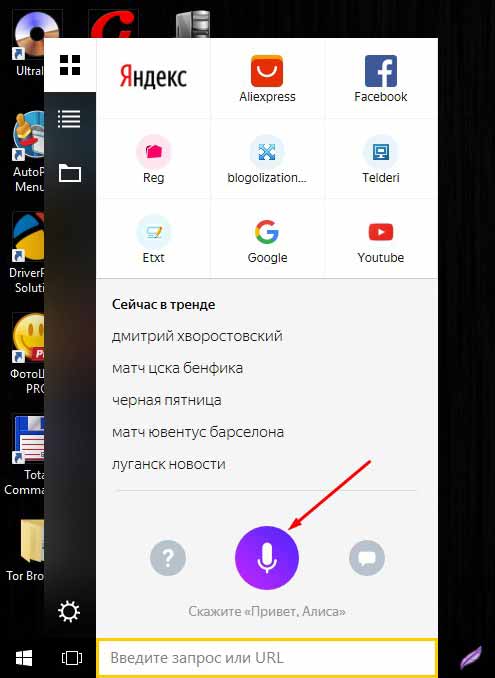
Чтобы воспользоваться голосовым поиском скажите: «Привет, Алиса!» или нажмите на иконку с микрофоном. Далее можете спросить: «Покажи, что ты умеешь» и она покажет вам некоторые из своих функции. Но это будут не все ее функции! Скажите: «Что еще ты умеешь?» и она покажет еще ряд своих функций.
Попробуйте позадавать ей любые вопросы, поэкспериментируйте. Она может запустить любую вашу программу или приложение и даже может рассказать вам анекдот если вы попросите.
Ну а более подробно о ее возможностях можете прочитать в справке, о которой я говорил в начале выпуска.
ВИДЕО: Как установить АЛИСУ от Яндекс на Компьютер, Андроид или iPhone?
Ну а на сегодня все! Напишите пожалуйста в комментариях получилось ли у вас установить Алису и понравилась ли вам она? Что интересного вам она наговорила? А также если вам не трудно поделитесь этим видео в социальных сетях! Я буду вам за это очень признателен!
И не забудьте подписаться на мой YouTube канал и оповещения нажав на колокольчик рядом с кнопкой подписки!
Источник: rabota-na-kompjutere.ru